Ako zmeniť pozadie v PowerPointe 2019

Naučte sa, ako jednoducho zmeniť pozadie v PowerPointe 2019, aby vaše prezentácie pôsobili pútavo a profesionálne. Získajte tipy na plnú farbu, prechod, obrázky a vzory.
Kontingenčná tabuľka v Exceli vám umožňuje stráviť menej času údržbou tabúľ a zostáv a viac času robiť iné užitočné veci. Teraz je tu úžasná vec na kontingenčných tabuľkách: Môžete pridať toľko vrstiev analýzy, koľko je možné vďaka poliam v tabuľke zdrojových údajov.
Povedzme, že chcete zobraziť predaj v dolároch na jednotlivých trhoch podľa segmentu podnikania. Pretože vaša kontingenčná tabuľka už obsahuje polia Trh a Čiastka predaja, všetko, čo musíte pridať, je pole Obchodného segmentu.
Takže jednoducho kliknite kamkoľvek na kontingenčnú tabuľku, aby ste znova aktivovali dialógové okno Polia kontingenčnej tabuľky, a potom začiarknite políčko Obchodný segment. Tento obrázok ilustruje, ako by mala vaša kontingenčná tabuľka teraz vyzerať.
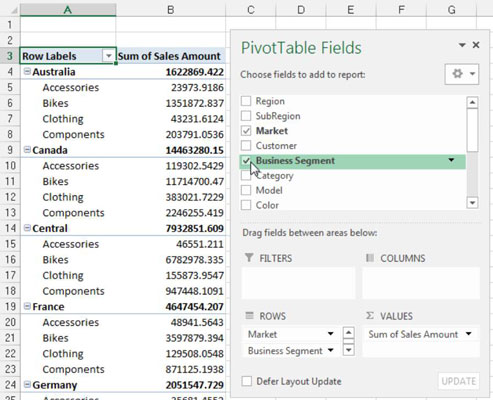
Ak kliknutím na kontingenčnú tabuľku neaktivujete dialógové okno Polia kontingenčnej tabuľky, môžete ho aktivovať manuálne kliknutím pravým tlačidlom myši kdekoľvek v kontingenčnej tabuľke a výberom položky Zobraziť zoznam polí.
Predstavte si, že váš manažér povie, že mu toto rozloženie nefunguje. Chce, aby sa obchodné segmenty zobrazovali v hornej časti prehľadu kontingenčnej tabuľky. Žiaden problém. Jednoducho presuňte pole Business Segment zo zóny presunutia riadkov do zóny presunutia stĺpcov. Ako môžete vidieť na tomto obrázku, toto okamžite reštrukturalizuje kontingenčnú tabuľku podľa jeho špecifikácií.
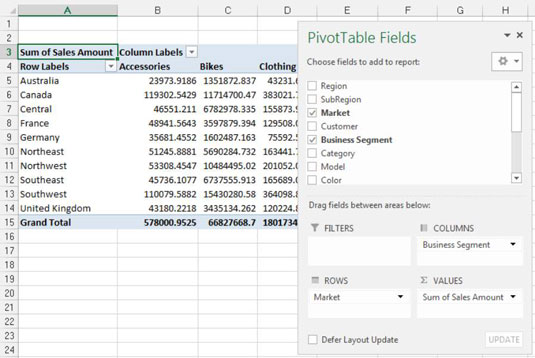
Často ste požiadaní, aby ste vytvorili správy pre jeden konkrétny región, trh, produkt atď. Namiesto vytvárania pracovných hodín a hodín vytvárania samostatných zostáv pre každý možný scenár analýzy môžete využiť kontingenčné tabuľky na vytvorenie viacerých zobrazení rovnakých údajov. Môžete to urobiť napríklad vytvorením filtra oblastí v kontingenčnej tabuľke.
Kliknutím na ľubovoľné miesto v kontingenčnej tabuľke znova aktivujte dialógové okno Polia kontingenčnej tabuľky a potom presuňte pole Oblasť do zóny presunutia filtrov. Tým sa do kontingenčnej tabuľky, zobrazenej na tomto obrázku, pridá rozbaľovací výber. Potom môžete použiť tento selektor na analýzu jednej konkrétnej oblasti naraz.
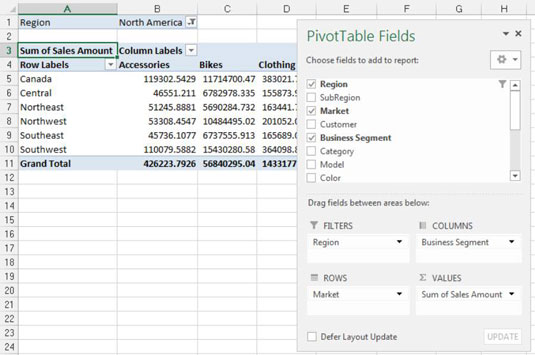
Naučte sa, ako jednoducho zmeniť pozadie v PowerPointe 2019, aby vaše prezentácie pôsobili pútavo a profesionálne. Získajte tipy na plnú farbu, prechod, obrázky a vzory.
Excel poskytuje štyri užitočné štatistické funkcie na počítanie buniek v hárku alebo zozname: COUNT, COUNTA, COUNTBLANK a COUNTIF. Pre viac informácií o Excel funkciách, pokračujte.
Objavte efektívne klávesové skratky v Exceli 2013 pre zobrazenie, ktoré vám pomôžu zlepšiť produktivitu. Všetky skratky sú začiatkom s Alt+W.
Naučte sa, ako nastaviť okraje v programe Word 2013 s naším jednoduchým sprievodcom. Tento článok obsahuje užitočné tipy a predvoľby okrajov pre váš projekt.
Excel vám poskytuje niekoľko štatistických funkcií na výpočet priemerov, režimov a mediánov. Pozrite si podrobnosti a príklady ich použitia.
Excel 2016 ponúka niekoľko efektívnych spôsobov, ako opraviť chyby vo vzorcoch. Opravy môžete vykonávať po jednom, spustiť kontrolu chýb a sledovať odkazy na bunky.
V niektorých prípadoch Outlook ukladá e-mailové správy, úlohy a plánované činnosti staršie ako šesť mesiacov do priečinka Archív – špeciálneho priečinka pre zastarané položky. Učte sa, ako efektívne archivovať vaše položky v Outlooku.
Word vám umožňuje robiť rôzne zábavné veci s tabuľkami. Učte sa o vytváraní a formátovaní tabuliek vo Worde 2019. Tabuľky sú skvelé na organizáciu informácií.
V článku sa dozviete, ako umožniť používateľovi vybrať rozsah v Excel VBA pomocou dialógového okna. Získajte praktické tipy a príklady na zlepšenie práce s rozsahom Excel VBA.
Vzorec na výpočet percentuálnej odchýlky v Exceli s funkciou ABS pre správne výsledky aj so zápornými hodnotami.






